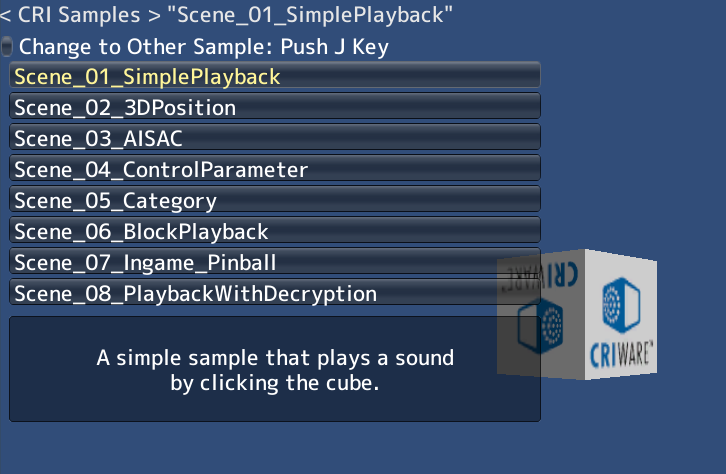|
CRIWARE Unity Plugin Manual
Last Updated: 2025-11-14
|
 |
CRIWARE Unity Plugin Manual
Last Updated: 2025-11-14
|
|
|
|
|
|
|
|
|
|
|
|
|
|
|
|
|
|
|
|
|
|
| : CRI ADXサンプル |
|
| : CRI File Systemサンプル |
|
| : CRI Sofdecサンプル |
|
|
|
|
|
|
|
|
|
| : [Assets]フォルダ |
|
| : CRIWARE Unityプラグイン |
|
| : サンプル用シーンファイル/C#スクリプト |
|
|
|
|
| : 基本的な機能のサンプルシーンが幾つか格納されている |
|
| : シーンファイル |
|
| : C#スクリプトファイル |
|
|
|
|
|
|
|
|
|
|
| : サンプル用機種固有プラグイン |
|
|
|
|
| : サンプル用データ |
|
|
|
|
|
|
|
|
|
|
| : プロジェクト設定 |
|
|
|
| 種類 | 拡張子 | 説明 |
|---|---|---|
| Atomバイナリファイル | *.acf, *.acb, *.awb | CRI ADX用サウンドファイル: 「CRI Atom Craft」で作成します。 |
| USMファイル | *.usm | CRI Sofdec用ムービファイル: 「Sofdec2 Encoding Wizard」で作成します。 |
| CPKファイル | *.cpk | ファイルマジックPRO用パッキングファイル: 「CPK File Builder」で作成します。 |